1. UTM 설치
UTM
Securely run operating systems on your Mac
mac.getutm.app
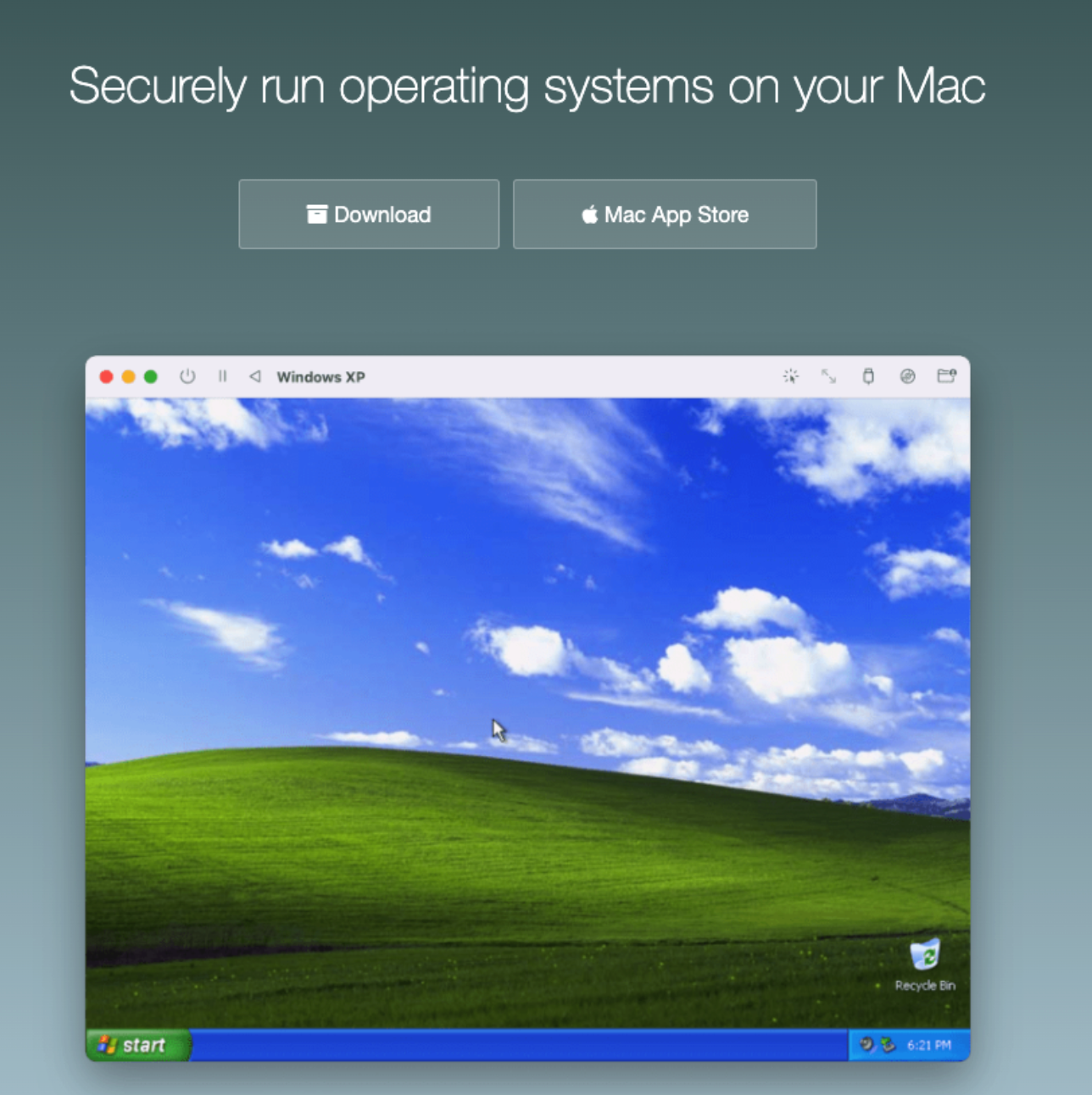
Download 버튼을 클릭해서 UTM 가상머신을 설치한다.
2. Linux 배포판 Ubuntu 설치

"Download Ubutu 22.04.1 LTS" 버튼을 클릭해서 설치받는다.
3. UTM 실행
두개 다 설치가 끝났다면 UTM을 실행한다.

그러면 이렇게 뜰 것이다. 왼쪽에 있는 리스트들은 본인이 전에 미리 만들어서 사용하던 가상머신들이다.
따라서 처음 UTM을 열었을 때는 아무것도 없는 것이 정상이지 신경 쓰지 말자.
이제 그럼 속전속결로 가상머신 생성법을 알아보자.
새 가상머신 만들기 클릭!
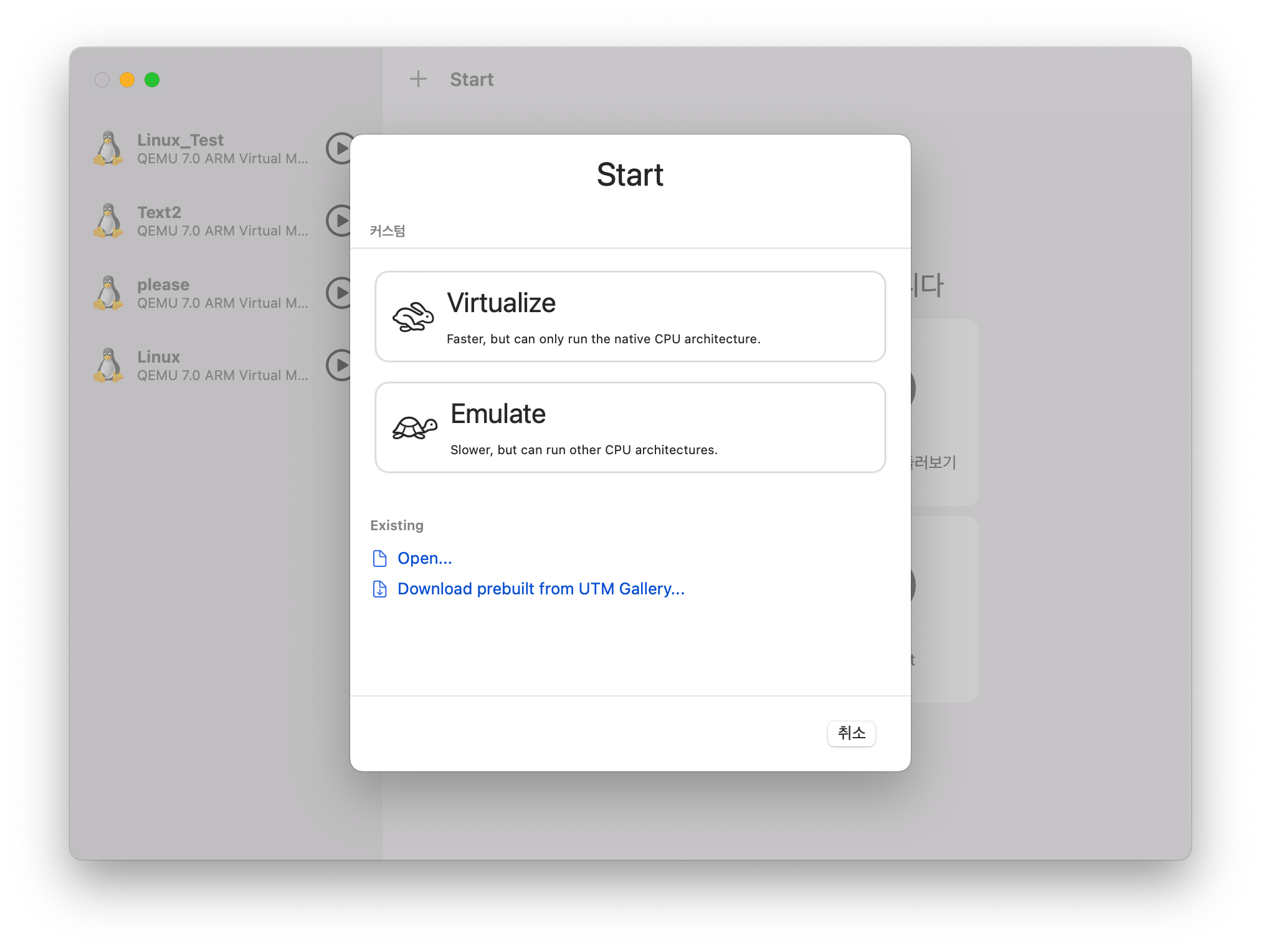
Virtualize, Emulate라는 버튼이 나온다.
Virtualize를 선택해준다.

당연히 Linux를 선택하면 된다.

탐색을 눌러 다운로드 받은 ISO 이미지 파일을 선택해준다.
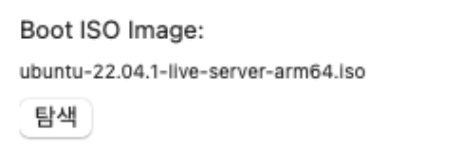

가상머신의 RAM 크기를 설정한다.
본인은 2048M으로 해줬다.

가상머신의 하드디스크 용량을 설정해준다.
본인은 50GB로 해줬다.

그냥 Continue~~

설정한 가상머신에 대한 정리가 나타난다.
가상머신의 이름은 원하는 대로 정한다.
저장 버튼을 누르면 가상머신이 성공적으로 생성된다.
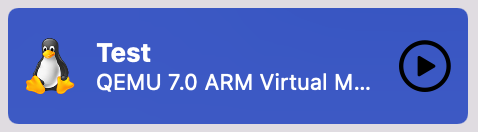
이제 플레이 버튼을 눌러 가상머신을 실행시켜본다.

이런 화면이 뜰 텐데 커서를 Try to Install Ubuntu Server 위에 올리고 엔터를 누른다.

설치가 진행되다가 언어 설정을 하라는 화면이 나온다.
자신 있는 언어로 선택하자ㅋㅋ
본인은 그나마 알고 있는 English를 선택했다.



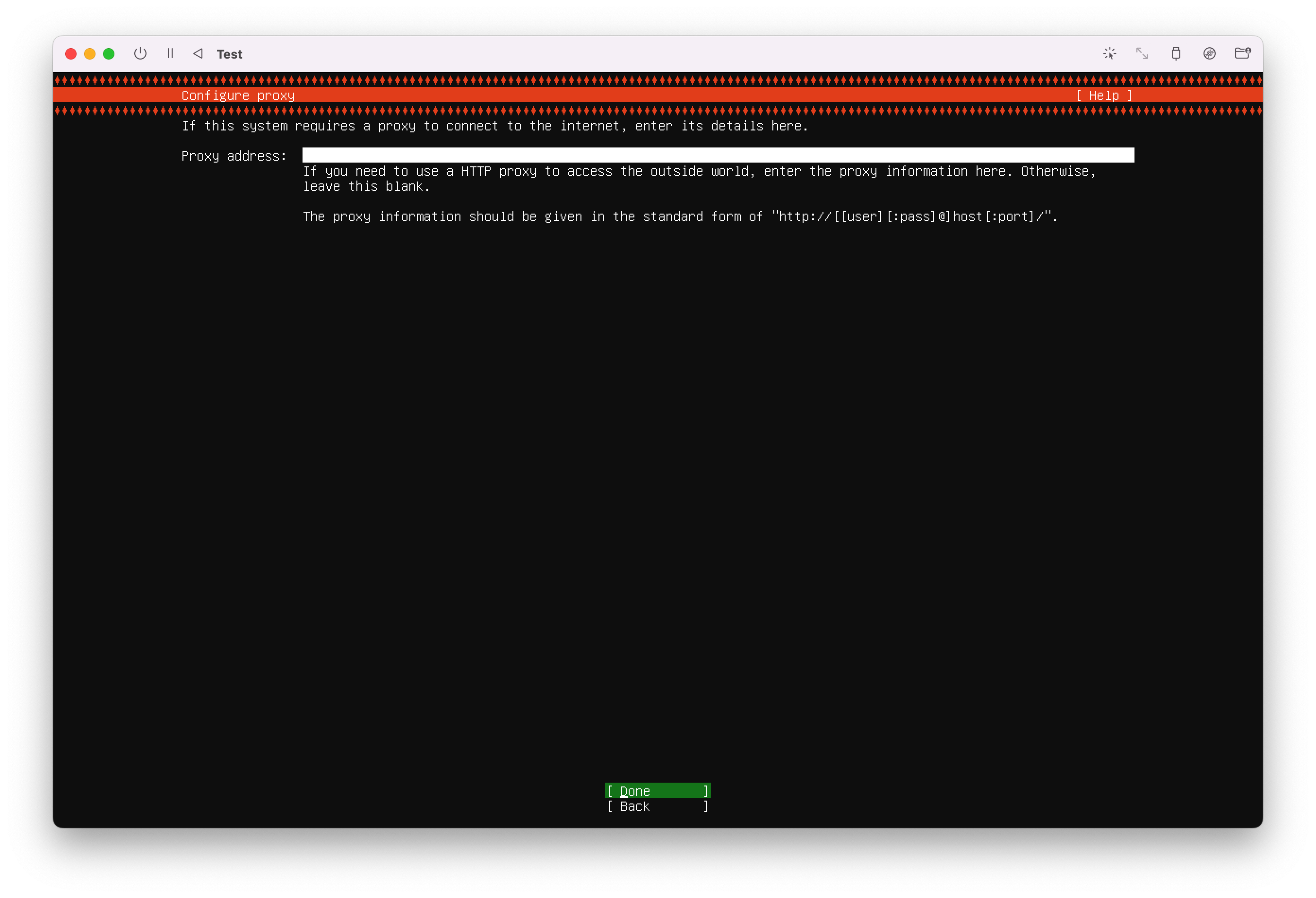
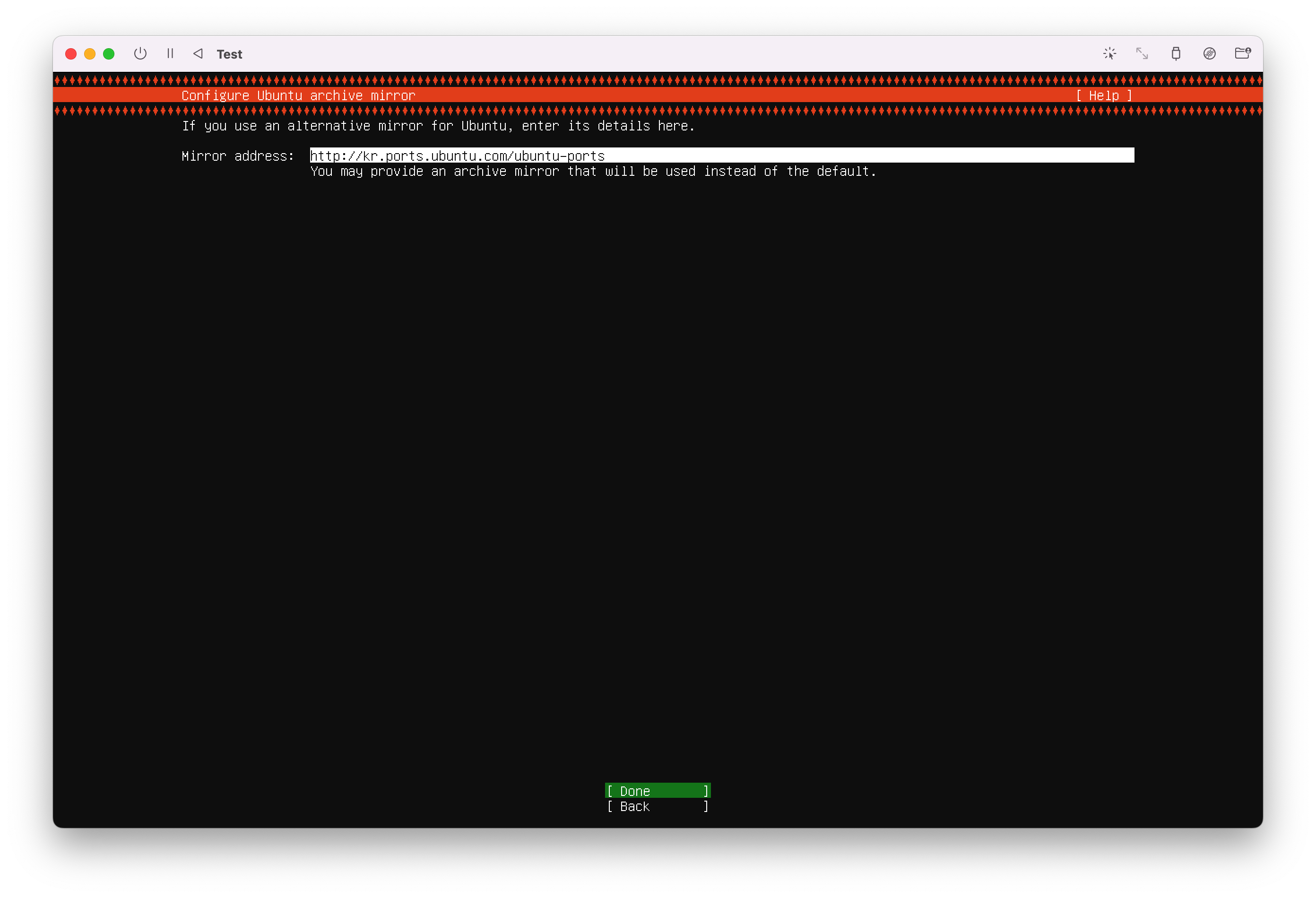


위의 화면들 모두 그냥 Done을 눌러 바로 넘어간다~~

Continue를 선택한다~

사용자의 이름, 서버 이름, 비밀번호를 원하는 대로 설정해준다.
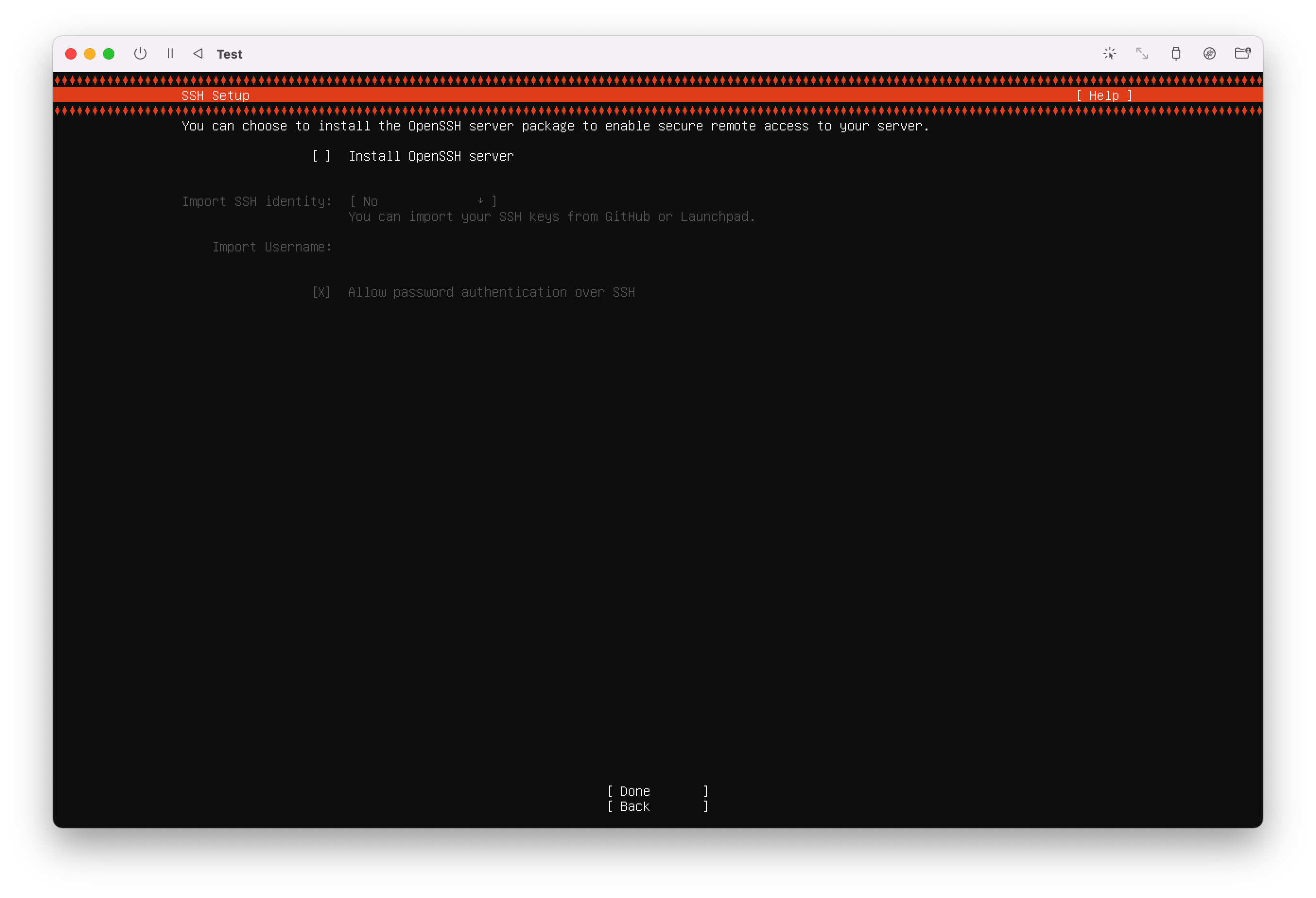
그냥 Done으로 넘어가기~

~~설치 진행 중~~
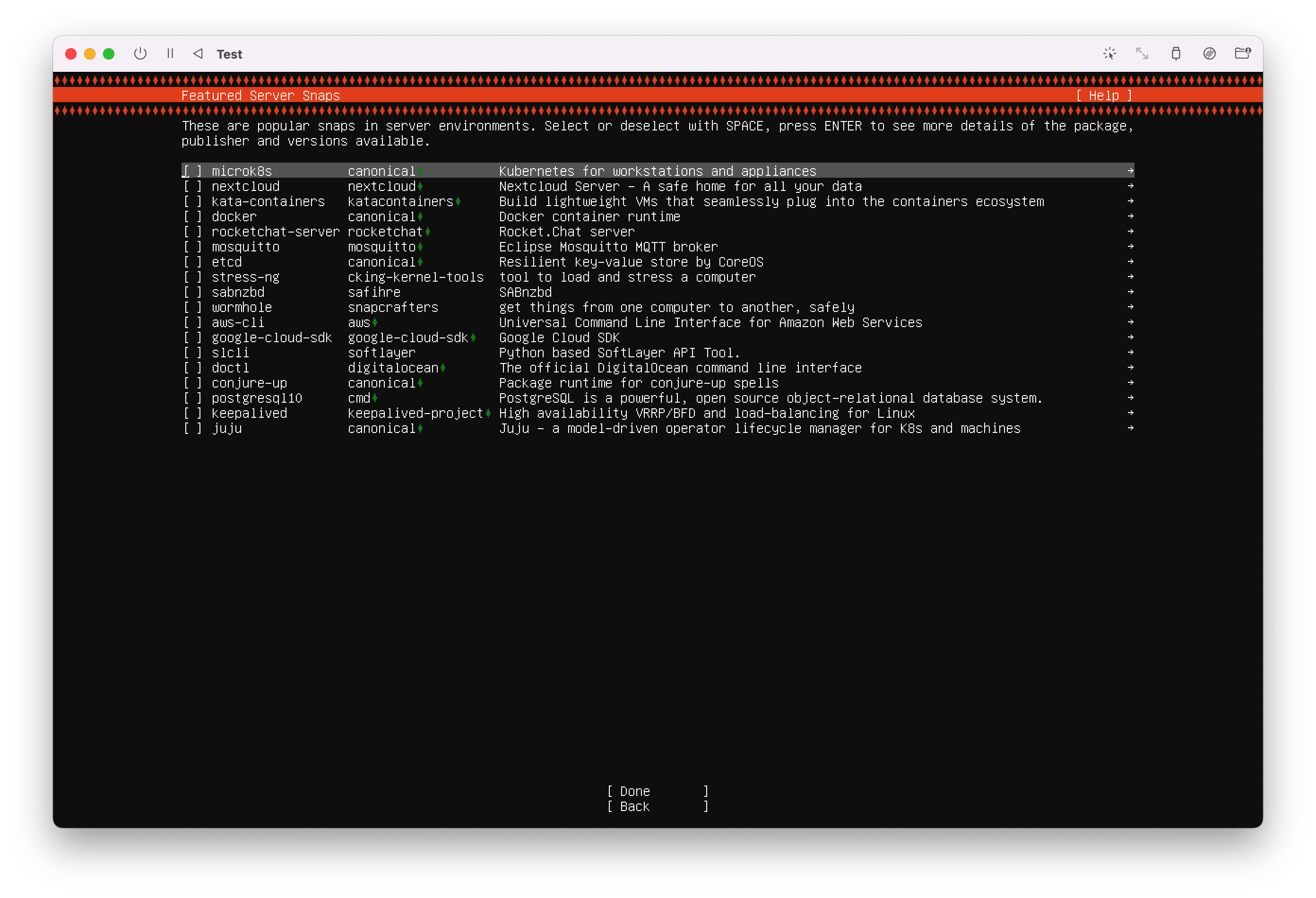
패키지를 다운로드하는 화면이 나온다.
필요한 부분은 체크해서 다운로드하도록 한다.
본인은 아무것도 체크하지 않고 진행했다.

~~설치 진행 중~~
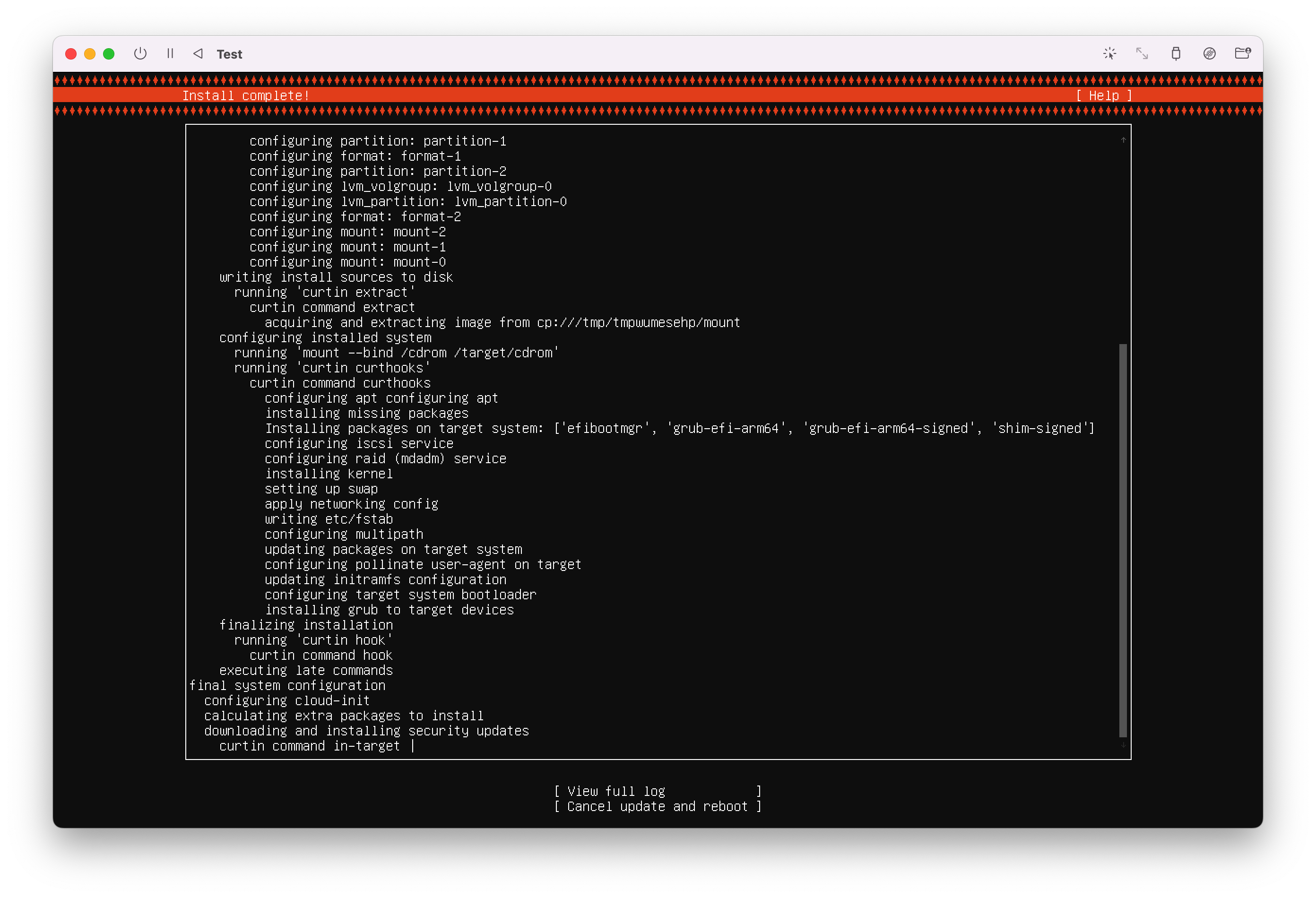
Cancel update and reboot가 떠도 선택하지 않고 기다린다.
~~설치 진행 중~~
여기서 시간이 좀 걸릴 것이다.
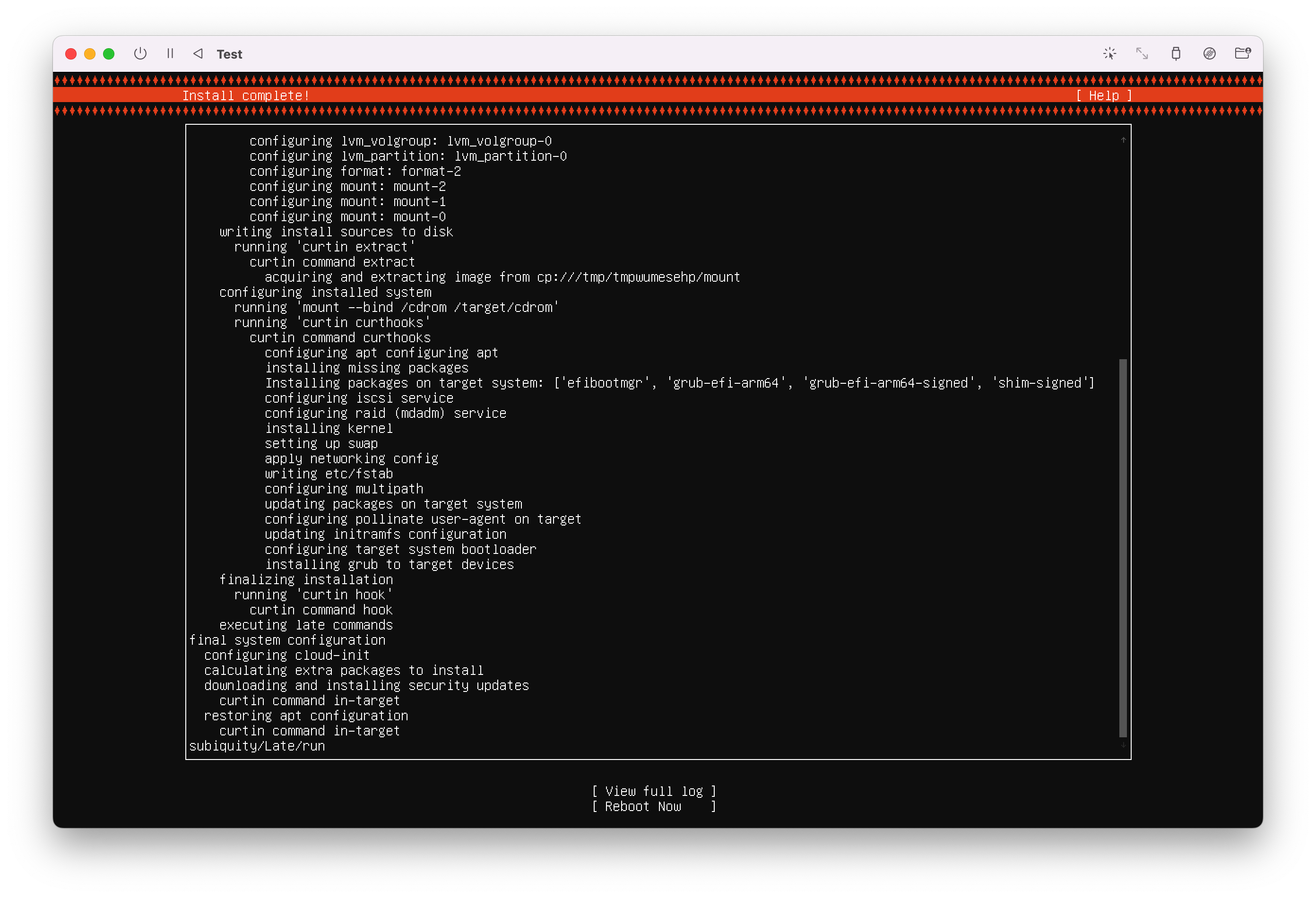
그러다 보면 Reboot Now 버튼이 나타날 땐데, 이 버튼을 선택해준다.

아무런 화면 없이 커서만 깜빡깜빡거린다.

우측 상단에서, 우측 두 번째에 위치한 버튼 클릭
-> CD/DVD ~~~~ arm64.iso
-> 꺼내기

좌측 상단에서, 가상머신 이름 바로 좌측에 있는 삼각형 버튼을 눌러 가상머신을 reboot 한다.

~~리부팅 중~~

설정한 사용자 이름과 비밀번호를 입력해준다.
Password를 입력할 때, 입력을 해도 화면에는 나타나지 않으므로 그냥 입력하면 된다.

짜잔! 이런 화면이 뜨면 설치 완료!
